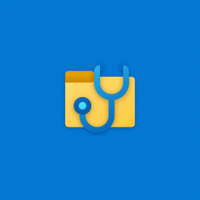Windows10で特定のバンドルされたアプリを個別に削除する方法
Windows8およびWindows8.1の後継であるWindows10には、いくつかのユニバーサルアプリがバンドルされています。 写真、Grooveミュージックなどのアプリは、Windows 10PCのすべてのユーザーアカウントにプリインストールされています。 最近、私たちはあなたがどのようにgすることができるかをカバーしましたバンドルされているすべてのアプリを削除します 一度に。 今日は、個々のアプリを削除する方法を紹介します。
に Windows10から一度に1つのアプリを削除します、最初に昇格されたPowerShellインスタンスを開く必要があります。
実行するには、スタートメニューを開きます(を押します 勝つ キーボードのキー)と入力し、Powershellと入力します。 検索結果に表示されたら、右クリックして「管理者として実行」を選択します。 または、を押すこともできます NS + シフト + 入力 管理者として開きます。 管理者としてPowerShellを開くことは重要です。そうでない場合、実行するコマンドは 不合格.
まず、Windows10にインストールしたアプリを見てみましょう。 次のコマンドを入力します。
Get-AppxPackage -AllUsers
次の出力が得られます。
マイクロソフト。 MicrosoftSolitaireCollection_3.2.7240.0_x64__8wekyb3d8bbwe
次に、次のコマンドを実行します。
削除-AppxPackageMicrosoft。 MicrosoftSolitaireCollection_3.2.7240.0_x64__8wekyb3d8bbwe
これにより、バンドルされているSolitareCollectionアプリが削除されます。
削除するすべてのアプリに対してこの手順を繰り返すと、完了です。 も参照してください PowerShellで削除した後にWindows10でWindowsストアを復元する方法.